डीवीडी संकल्प के बारे में अधिक जानकारी (प्रश्न और उत्तर)
डीवीडी अब एक मुख्य या लोकप्रिय मीडिया फाइल नहीं है जो आजकल समाधान का भंडारण करती है। लेकिन आपने बहुत सारे डीवीडी संग्रह एकत्र किए होंगे और अक्सर उनसे निपट सकते हैं। कुछ मामलों में, आपको बैकअप या बेहतर प्लेबैक के लिए डिजिटल वीडियो के लिए डीवीडी को चीरना होगा। इसके अलावा, कुछ विशिष्ट क्षणों के लिए, आप इन कैप्चर किए गए वीडियो को डीवीडी डिस्क पर जलाना चाहेंगे। इसलिए इसके बारे में अधिक जानकारी जानना काफी आवश्यक है डीवीडी संकल्प। यह दृश्य अनुभव के लिए बहुत मायने रखता है।
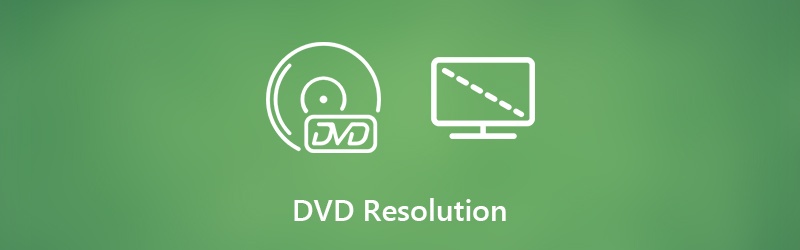
जब यह डीवीडी रिज़ॉल्यूशन की बात आती है, तो क्या आप जानते हैं मानक डीवीडी वीडियो रिज़ॉल्यूशन क्या है? मूल छवि और ध्वनि की गुणवत्ता को ध्यान में रखते हुए वीडियो के लिए एक डीवीडी चीर कैसे करें? निश्चित रूप से इसके बारे में कई अन्य प्रश्न हैं डीवीडी संकल्प। इस पोस्ट में, हम डीवीडी रिज़ॉल्यूशन के बारे में कुछ बुनियादी जानकारी दिखाएंगे और आपको डीवीडी के बारे में और जानने में मदद करेंगे।
पृष्ठ सामग्री
भाग 1. मानक डीवीडी संकल्प क्या है
डीवीडी ने एक बार वीडियो और ऑडियो फ़ाइलों को संग्रहीत करने का एक शानदार तरीका पेश किया। अब ज्यादा से ज्यादा इस तरह की फाइलें ब्लू-रे डिस्क पर स्टोर हो जाती हैं। भले ही आपको बड़ी संख्या में डीवीडी संग्रह प्राप्त हों, आप डीवीडी संकल्प पर ध्यान नहीं दे सकते। पहले भाग में, हम आपको इसके बारे में कुछ बुनियादी जानकारी बताना चाहते हैं मानक डीवीडी संकल्प.
डीवीडी रिज़ॉल्यूशन प्रत्येक आयाम में पिक्सेल की संख्या को संदर्भित करता है। आपको पता होना चाहिए कि एक पिक्सेल अनिवार्य रूप से एक जला हुआ वर्ग है जो एक विशिष्ट रंग का उत्पादन करता है। आजकल, चाहे चित्रों या वीडियो के लिए, हम उच्च रिज़ॉल्यूशन को पसंद करते हैं। क्योंकि उच्च रिज़ॉल्यूशन अधिक विस्तृत और स्पष्ट छवि ला सकता है। डीवीडी संकल्प डीवीडी के संकल्प पर कोई संदेह नहीं है। यह एक डीवीडी डिस्क की छवि गुणवत्ता का एक महत्वपूर्ण पहलू है।
बाजार पर प्रदान किए गए दो मानक डीवीडी संकल्प हैं, 720 × 480 (NTSC, कुल 345,600 पिक्सल) और 720 × 576 (PAL, कुल 414,720 पिक्सल)। दोनों डीवीडी संकल्प 4: 3 और 16: 9 पहलू अनुपात में उपलब्ध हैं। हम 4K UHD, 1080p और 720p HD के बारे में बात करना पसंद करते हैं। लेकिन वास्तव में, मानक डीवीडी संकल्प 480p है।
भाग 2। क्या 720p रिज़ॉल्यूशन में डीवीडी में वीडियो को जलाना संभव है
यह कहे बिना जाएं कि लोग उच्च और उच्च संकल्प की तलाश में हैं। 4K UHD और 1080p / 720p HD वीडियो को बचाने के लिए आपको ब्लू-रे डिस्क मिलती है। जब आप अपने पुराने डीवीडी संग्रहों पर वापस जाते हैं, तो आप आश्चर्य कर सकते हैं कि क्या डीवीडी रिज़ॉल्यूशन को बढ़ाने और 720p या 1080p में डीवीडी बनाने का कोई तरीका है?
सच है, जब आप 1080p / 720p HD वीडियो के साथ एक डीवीडी जलाते हैं, तो डीवीडी बर्नर / निर्माता टूल स्वचालित रूप से इसे एक मानक डीवीडी रिज़ॉल्यूशन में जला देगा। इसका मतलब है कि HD वीडियो डीवीडी 480p रिज़ॉल्यूशन को डाउनग्रेड करेगा। आप बस एक 720p HD वीडियो को जलाने से एक 720p डीवीडी नहीं मिल सकता है। तो एक 720p डीवीडी को जलाने के लिए बेहतर दृश्य प्रभावों के लिए कोई मदद नहीं होगी।
भाग 3. सर्वश्रेष्ठ डीवीडी रिज़ॉल्यूशन के साथ वीडियो को डीवीडी रिप कैसे करें
जब आप डीवीडी डिस्क में एक वीडियो जलाते हैं, तो डीवीडी वीडियो रिज़ॉल्यूशन 480p रखेगा। जबकि बात थोड़ी अलग होगी अगर आप वीडियो के लिए डीवीडी रिप करना चाहते हैं। आपको कम आउटपुट रिज़ॉल्यूशन मिलने की संभावना है।
आपको सर्वश्रेष्ठ रिज़ॉल्यूशन वाले वीडियो के लिए एक डीवीडी चीर करने के लिए सुनिश्चित करें, यहां हम पेशेवर की दृढ़ता से अनुशंसा करते हैं विडमोर डीवीडी मॉन्स्टर तुम्हारे लिए। यह विशेष रूप से एक डीवीडी डिस्क से वीडियो निकालने और वास्तव में मूल छवि गुणवत्ता के साथ उन्हें बचाने के लिए डिज़ाइन किया गया है।
- सबसे अच्छा संकल्प के साथ वीडियो को डीवीडी चीर करने के लिए शक्तिशाली डीवीडी डिक्रिप्शन एल्गोरिथ्म।
- उच्च गुणवत्ता के साथ आसानी से किसी भी डीवीडी, डीवीडी फ़ोल्डर और आईएसओ फ़ाइल को एचडी / एसडी वीडियो में परिवर्तित करें।
- 10x तेज गति से संपूर्ण डीवीडी सामग्री को चीरने के लिए एक-क्लिक समाधान।
- ट्रिम / क्रॉप / रोटेट / मर्ज जैसी डीवीडी संपादित करें, नई उपशीर्षक / ऑडियो ट्रैक / वॉटरमार्क जोड़ें, आउटपुट छवि / ध्वनि प्रभाव और अधिक समायोजित करें।

चरण 1। सबसे पहले, आप इस डीवीडी रिपर को अपने कंप्यूटर पर डाउनलोड और इंस्टॉल कर सकते हैं। आप ऊपर दिए गए डाउनलोड बटन पर डबल क्लिक करें और फिर इसे स्थापित करने के लिए ऑन-स्क्रीन निर्देशों का पालन करें।
डीवीडी डिस्क को अपने कंप्यूटर के डीवीडी ड्राइवर में डालें। यदि आपका कंप्यूटर डीवीडी ड्राइवर से लैस नहीं है, तो आपको इस कदम के दौरान एक बाहरी हार्ड ड्राइवर को कनेक्ट करना होगा।
चरण 2। पर क्लिक करें आरा जब आप मुख्य इंटरफ़ेस दर्ज करते हैं तो शीर्ष-मध्य भाग में सुविधा। दबाएं लोड डीवीडी विकल्प और फिर चुनें लोड डीवीडी डिस्क ड्रॉप-डाउन सूची से अपने डीवीडी डिस्क को आयात करने के लिए।

चरण 3। आमतौर पर, एक डीवीडी डिस्क में कई वीडियो फाइलें होंगी। इससे पहले कि आप डीवीडी चीर दें, आप उन विशिष्ट लोगों का चयन कर सकते हैं जिन्हें आप वीडियो फ़ाइलों के रूप में सहेजना चाहते हैं। फिर आपको बस इसके लिए एक सही आउटपुट प्रारूप चुनना होगा।
सभी लोकप्रिय वीडियो प्रारूप वहां दिए जाते हैं, जैसे कि MP4, MOV, AVI, MKV, MPG, FLV और बहुत कुछ। यहां आप आसानी से चुन सकते हैं MP4 लक्ष्य प्रारूप के रूप में। फिर क्लिक करें कस्टम प्रोफ़ाइल प्रोफ़ाइल संपादित करने और यहां एक उपयुक्त रिज़ॉल्यूशन चुनने का विकल्प।
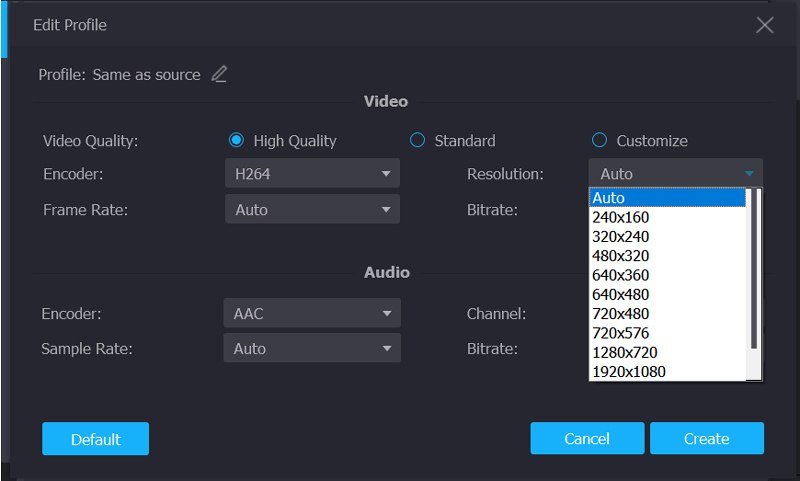
निष्कर्ष
इस पृष्ठ को पढ़ने के बाद, आप इसके बारे में अधिक जानकारी जान सकते हैं डीवीडी संकल्प। आप जान सकते हैं कि मानक डीवीडी रिज़ॉल्यूशन क्या है और यदि 720p प्रकार की डीवीडी डिस्क को जलाना आवश्यक है। क्या अधिक है, आप सबसे अच्छा डीवीडी संकल्प के साथ वीडियो के लिए एक डीवीडी चीर करने के लिए एक सरल तरीका प्राप्त कर सकते हैं। यदि आप अभी भी कोई प्रश्न पूछना चाहते हैं तो हमें टिप्पणी भाग में एक संदेश छोड़ दें।


